【封装重装】小鱼儿yr系统重装助手2.1(WIN11内核测试版)
关于此工具:
此工具主要用于方便一键安装本人封装的小鱼儿yr系统镜像。不要问我这个工具有没有捆绑,纯不纯净,我只能告诉你,用这个工具装完后的效果和直接在本站手动下载镜像然后手动进纯净PE里安装的效果一模一样。唯一的区别在于一个是一键完成,一个是经过很多复杂的手动操作才能完成,让系统重装化繁为简,节约时间,腾出手脚,减少人力成本。工具也可以用来制作带网络功能并且支持UEFI+GPT的U盘启动盘,制作的PE也不会有任何流氓行为。支持无损制作和无损升级U盘启动盘,支持DIY个性设置启动界面,支持ISO模式和本地模式,支持一键备份和一键还原系统及资料等等。注意:进行一键重装时,需要网络支持,并且电脑至少需要2个分区,并确保非系统分区至少10G以上的空闲空间。进行系统一键重装时,强力建议拔掉所有U盘,避免自动重启时进入U盘PE系统。制作U盘启动盘时,强力建议拔掉无关U盘,避免搞错对象,丢失数据!
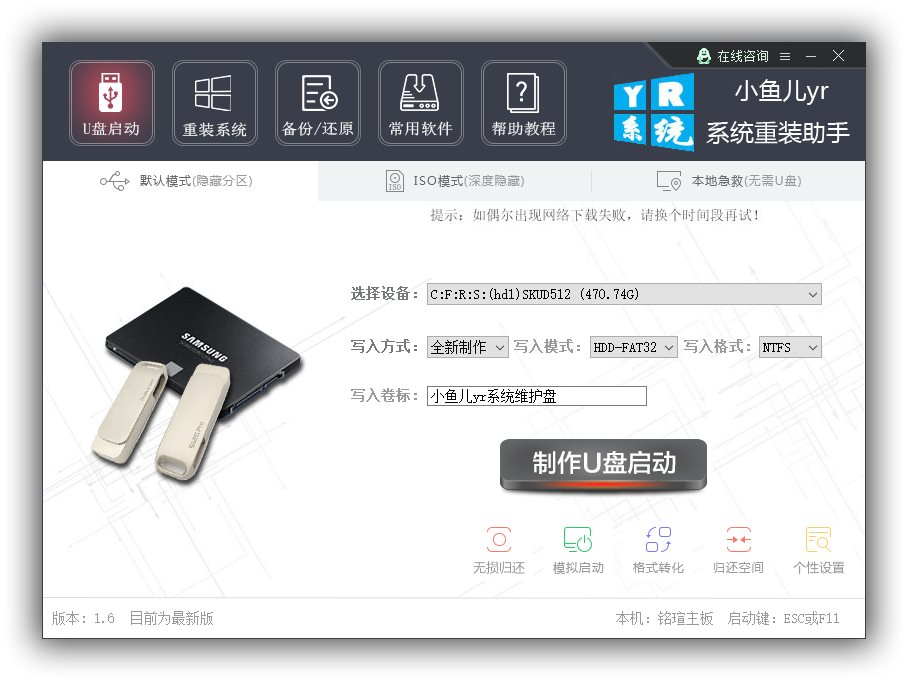
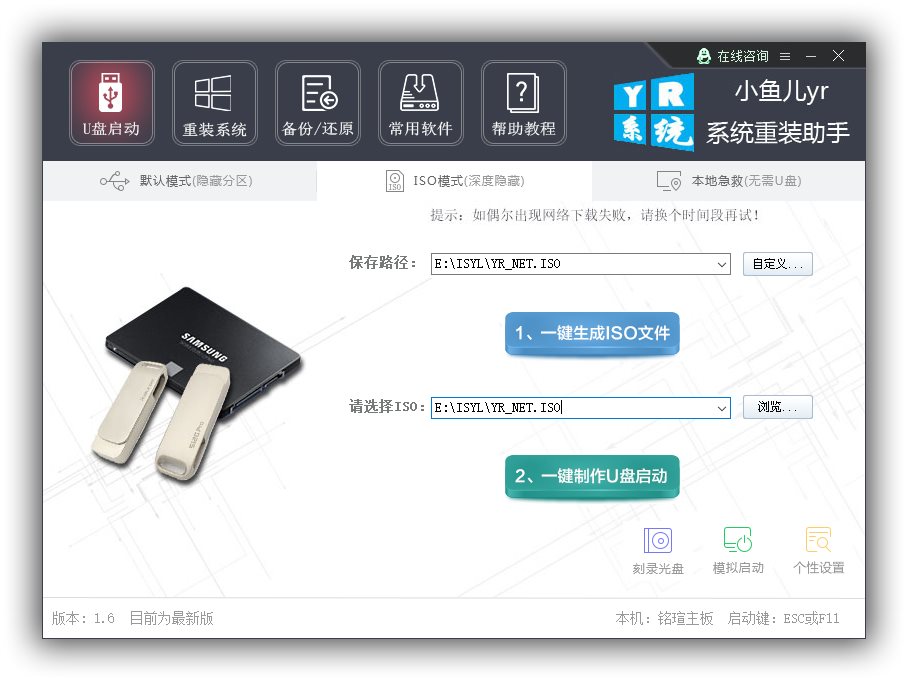
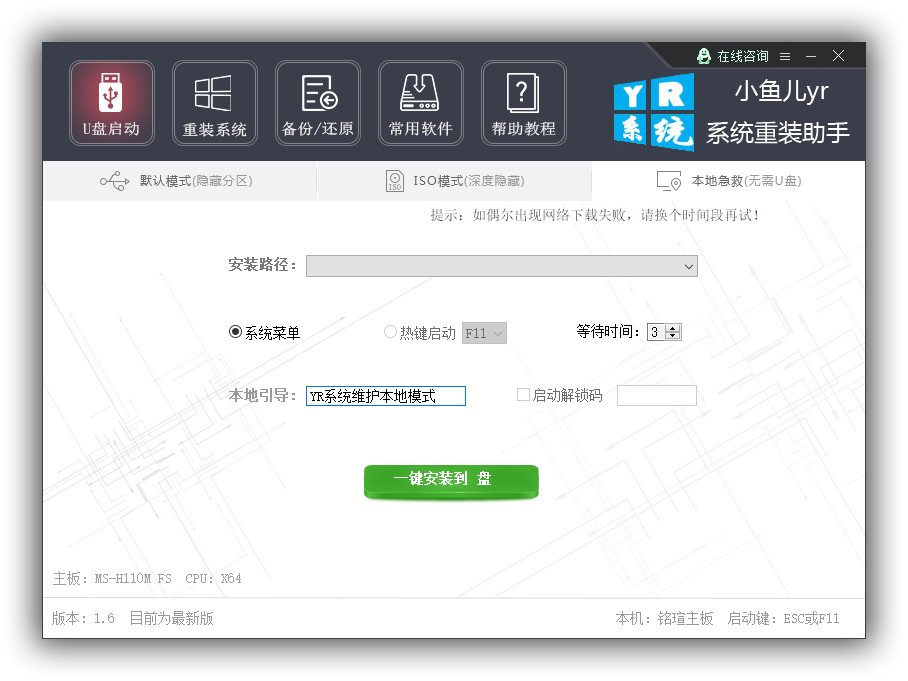
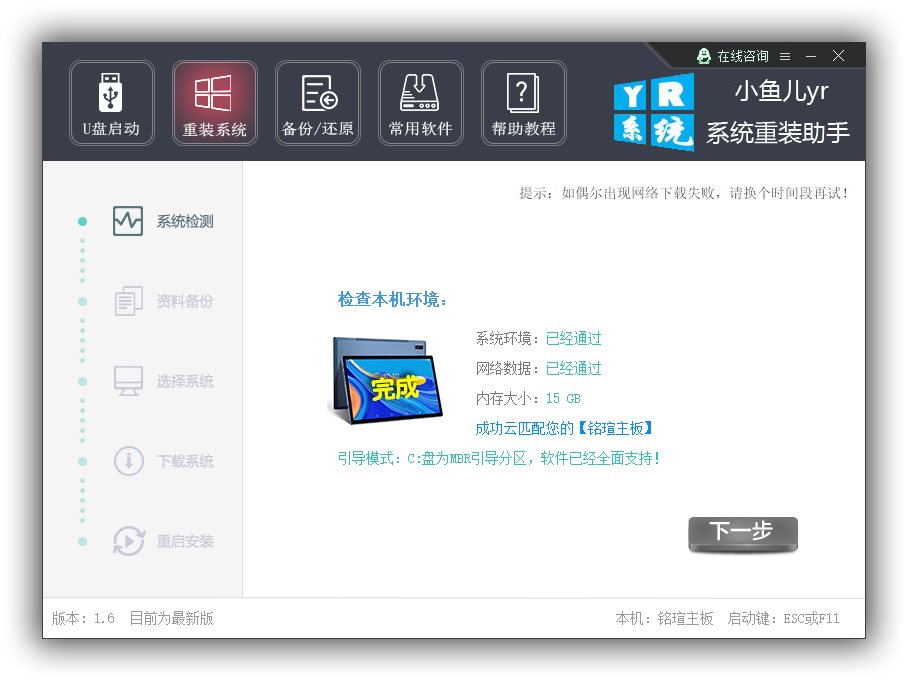
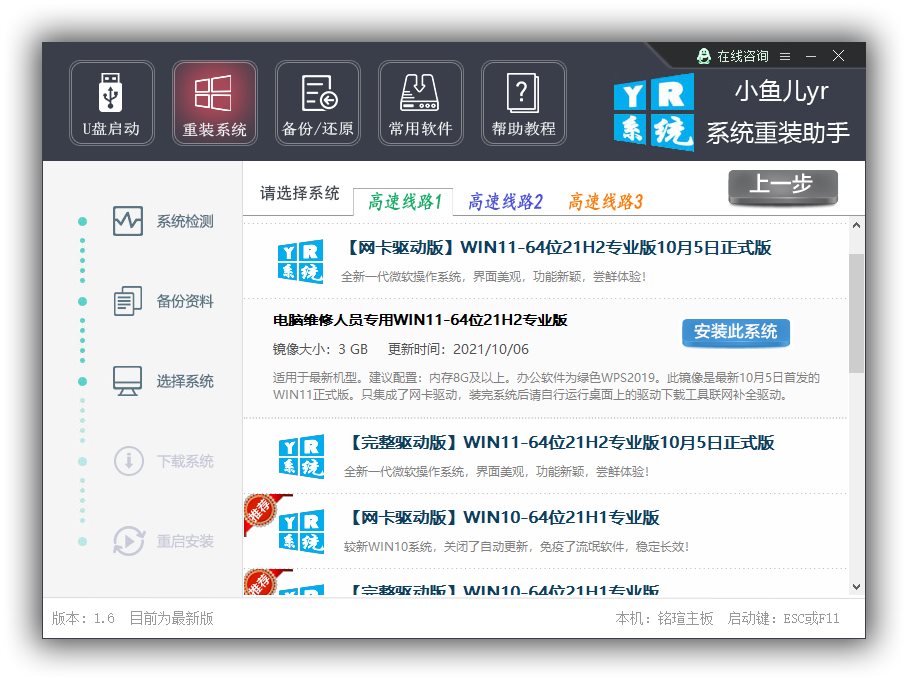
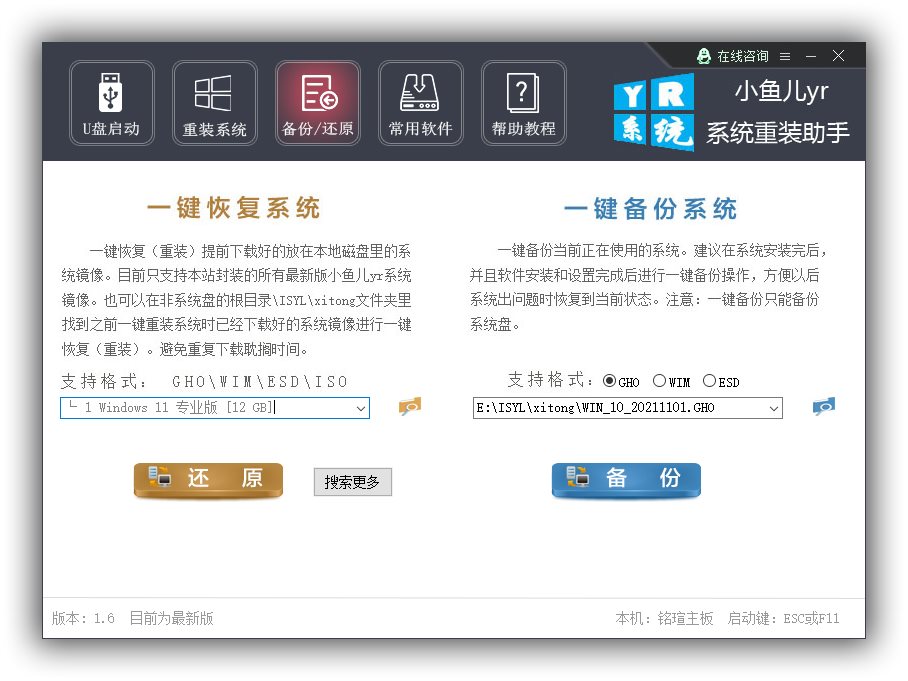
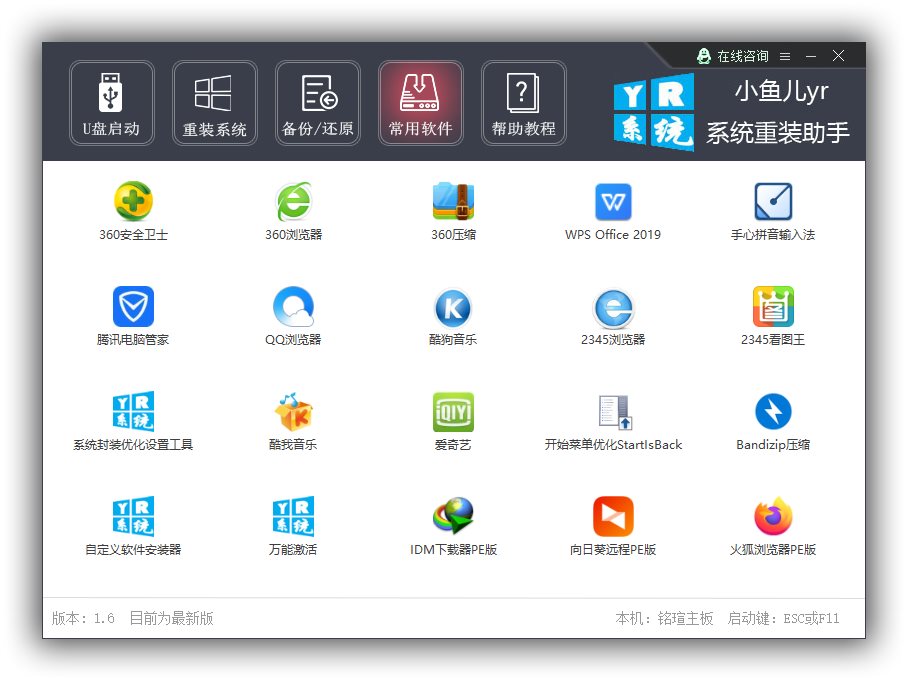
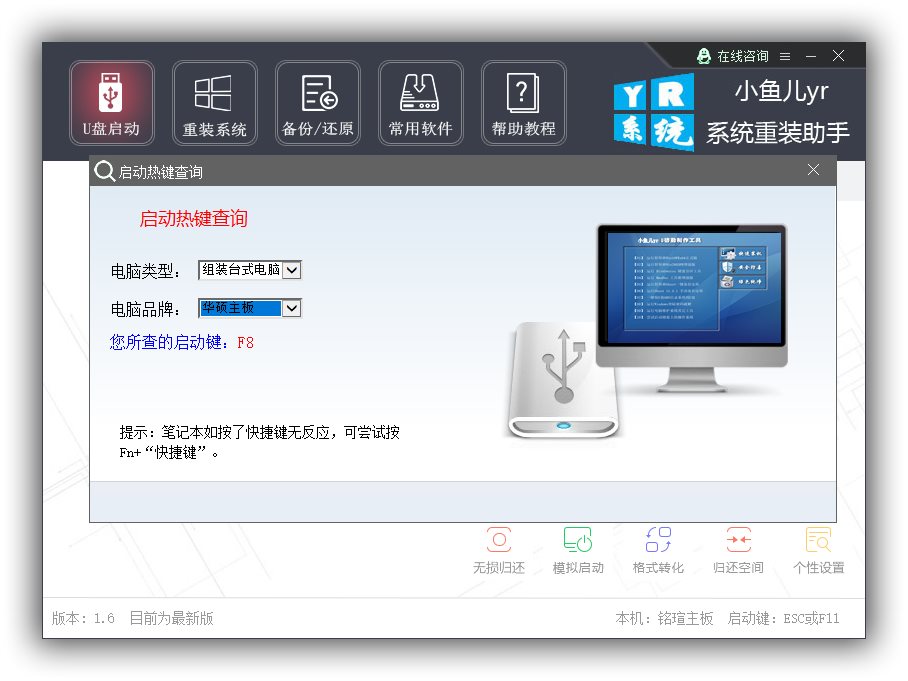
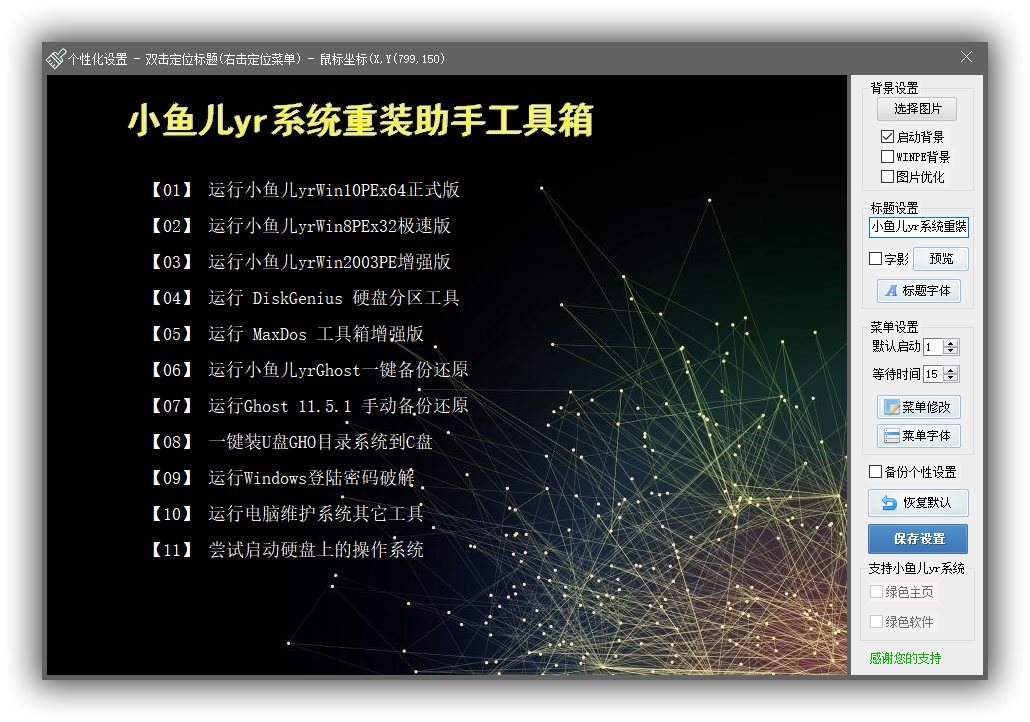
更新日志
2021.11.02
版本号:V1.6
1.更新暗黑皮肤
2.更换PE启动菜单背景
3.更换PE桌面背景
4.更新部分推荐的常用软件
5.修复PE里使用系统安装工具无法在线下载重装系统的问题
2021.11.27
版本号:V1.7(WIN8+WIN10内核最终版)
1.更新并完善暗黑皮肤
2.修复DIY背景BUG
注意:此版本为最后一个WIN8+WIN10内核版本,如果想要使用这2个内核的PE,那么请使用此版本。

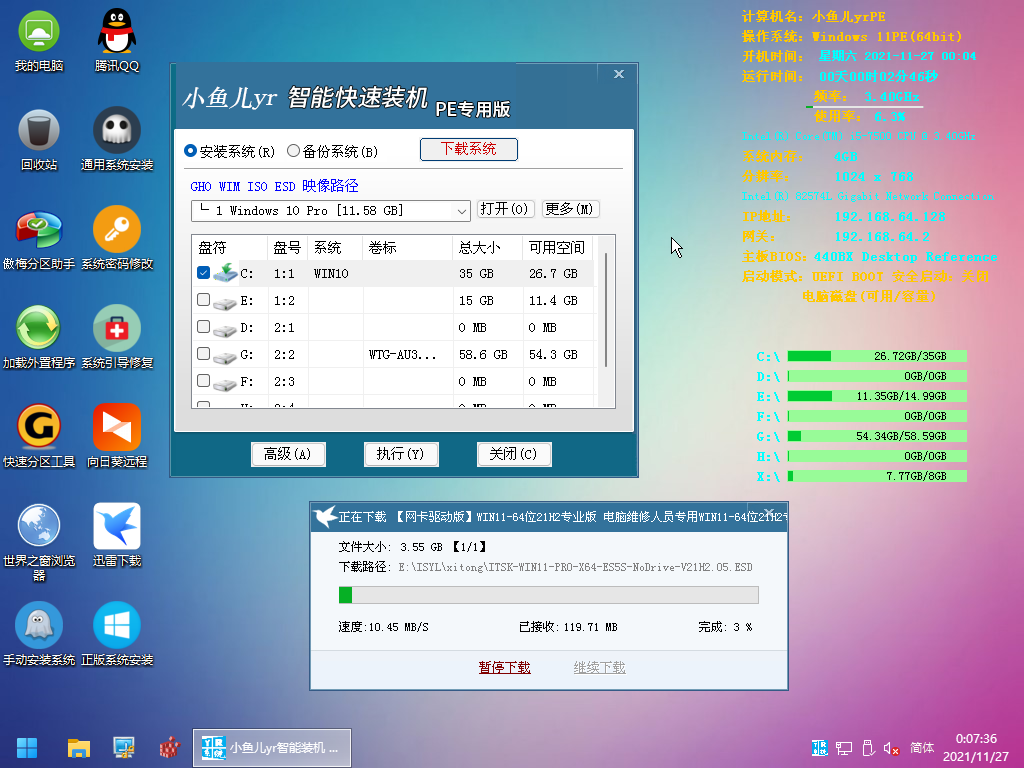
2021.11.27
版本号:V2.1(WIN11内核测试版)
1.更新并完善暗黑皮肤
2.修复DIY背景BUG
3.更新WIN11PE内核(大小只有300M,比WIN10PE内核足足小了1/2,内存占用更小,兼容更多的机器,加载速度比WIN10PE内核的加载速度足足快了一倍)
4.去掉WIN8和WIN10内核(减小制作PE的体积,WIN11PE完全可以代替这2个PE了)
5.增加无线网卡驱动
6.修复PE里使用系统安装工具无法在线下载重装系统的问题
注意:此版本为大版本更新,不支持旧版本免格升级。若要制作U盘启动盘,请全新制作,或者先执行归还空间然后再制作启动盘。
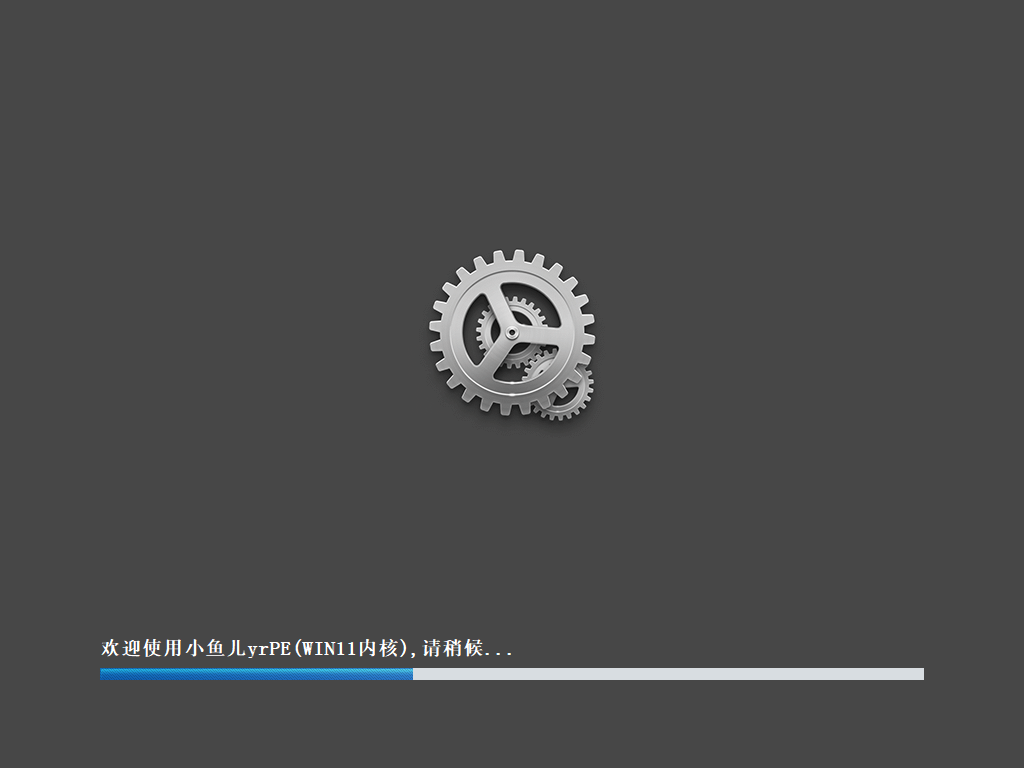

2021.12.18
WIN11PE内核组件更新(主程序未更新,版本号不变,依然是V2.1)
1.WIN11PE增加自动连接WIFI功能
2.WIN11PE增加日历
3.WIN11PE优化输入法
4.WIN11PE添加若干右键功能菜单
5.WIN11PE增加若干驱动,包括11代CPU及以上笔记本的磁盘驱动和WIFI6驱动。
注意:内核更新不需要重新手动下载主程序,联网使用过程中会自动检测和下载更新最新内核组件,不需要人为干预。
免责声明:
1、此软件为免费软件,仅用于研究学习目的!
2、请在学习后24小时内立刻删除软件及系统!若要继续使用,请通过正规渠道购买正版操作系统!
3、此工具及下载的镜像不发售,若在市场上出现,乃他人所为,敬请区分清楚!
4、禁止任何人将此工具和下载的镜像用于任何非法目的或商业用途!
5、否则产生的任何版权纠纷以及由此带来的一切后果,由使用者自行负责。与软件作者无关!
6、本站为非盈利性网站,仅提供一个学习交流的环境平台,将不对本站提及的任何资源负法律责任。
<p">相关文章或视频:
远程一键重装Windows11系统,不用U盘,有网就行,干净利落,速度快~
虚拟机里进行一键重装系统的演示视频
常见问题汇总:
1.为什么进03PE会蓝屏?
答:03PE属于XP内核,太新的机器不支持XP内核,所以会蓝屏。一般intel四代以后配置的电脑都不建议进03PE,否则蓝屏警告。
2.一键恢复本地系统镜像提示系统镜像MD5校验失败是什么原因?
答:这是因为此工具不支持第三方系统镜像在桌面环境进行一键恢复,不过可以一键恢复本站下载的每个版本的最新封装的系统镜像,这样可以避免重复下载,一键恢复的本地系统镜像建议不要放到U盘里,最好拔掉所有USB设备,把镜像放本地即可。不要给我说网上很多工具都有本地一键恢复任何镜像的功能,我只想说,别人有你用着舒服就行。我不开放第三方肯定有我的原因,我的工具不做推广,所以只能关闭第三方镜像恢复的功能。如果不关会有什么后果?如果提供第三方镜像恢复功能的话会被一些有心人拿去做非法目的使用(比如淘宝远程装机店可能会利用此功能,白嫖此工具远程给客户一键重装系统。我免费提供PE组件下载的服务器,淘宝装机量一般都相当的大,大量白嫖下载会造成服务器压力,而且我还要承担进去喝茶的风险,吃力不讨好)。不过如果你要恢复第三方镜像,可以先做一个U盘启动盘,或者做一个本地PE系统,进PE后你想恢复什么镜像就恢复什么镜像,没有任何限制,也不会有任何推广。
3.下载系统镜像进度99%一直不动了怎么办?
答:因为工具用的是迅雷下载引擎,迅雷经常有99%停止不动的尿性,暂停一下再继续就好了。还有个原因也有可能是杀毒软件干掉了校验工具造成了。这个时候关闭杀毒软件已无济于事。可以换一种方式一键重装,提前到本站下载要重装的系统镜像(每个版本的最新封装的系统镜像)到本地磁盘,然后点【备份/还原】,然后点【一键恢复系统】即可,和一键重装的效果一模一样。不过需要提前校验一下镜像的MD5,如果MD5不一致,将无法进行一键恢复系统。一键恢复系统支持本站各个版本的最新封装的镜像包括wim,esd,gho格式。
4.如何快速一键重装多台电脑?
答:要做到快速一键重装多台电脑,就需要减少下载量。先在其中一台机器上用小鱼儿yr系统重装助手进行一键重装系统操作,系统一键重装完成没问题后,在重装完系统的这台机器上的非系统盘有一个ISYL文件夹(可能在D盘E盘或者其他盘,自己找一下),里面包含了所有一键重装系统要用的组件和刚才自动下载的系统。将ISYL整个文件夹复制到其他电脑,放在非系统盘的根目录,然后进入ISYL文件夹,然后双击里面的小鱼儿yr系统重装助手,进入【备份/还原】,进行【一键恢复系统】操作,恢复的系统镜像选择ISYL文件夹里的xitong文件夹里的之前下载的系统即可。进行一键恢复系统前记得拔掉所有U盘或移动硬盘。并且需要有网络支持,虽然不下载组件和系统,但是需要联网校验一下系统镜像的MD5,然后校验通过后就自动重装了。总之,一句话概括就是:U盘拷贝的方法,比联网下载的速度快,USB3.0的速度一般是100M/S,宽带下载速度一般不过10M/S,速度快慢立竿见影。(这个方法已有群友测试:各种组装机300台左右进行重装系统,20多个人,其中只有一个人会重装系统,其他全部是只会复制粘贴的临时工,U盘若干,一下午就搞定。速度仅次于网刻。基本上就是复制粘贴,点一下,选一下~完事儿~)
5.在进行一键重装系统时,提示系统环境检测未通过,电脑系统只有一个分区怎么办?
6.公司的电脑要一键重装系统,但是网速被公司限制非常慢怎么办?
答:你可以提前找个不限制网速的环境(比如家里)下载好所有组件和需要重装的系统镜像拷贝到U盘里。点击工具右上角的菜单,然后选择下载组件即可,组件默认保存位置是非系统盘的根目录\ISYL整个文件夹。直接将存放组件的ISYL整个文件夹拷贝到U盘里,然后到公司里将ISYL文件夹复制到公司电脑的非系统盘根目录即可,运行重装助手就不需要下载组件了。系统镜像也需要提前下载好,用U盘拷贝到公司电脑的本地硬盘里。然后用【备份/还原】的一键恢复系统功能进行一键重装系统。全程不需要下载任何东西(但也要联网,重装助手需要校验镜像的MD5,通过后才能正常进行一键重装系统)。
7.进入WIN11PE后无法识别本地磁盘或者WIFI怎么办?
答:由于WIN11是比较新的内核,目前在测试阶段,可能缺少某些驱动。不能识别磁盘或者WIFI可能是没有对应的驱动,请联系我,然后按照我的操作获取驱动后发给我,有奖励哦。只要PE更新对应的驱动后就可以正常识别了。
下载地址↓
解压密码yrxitong.com
百度网盘 提取码1234